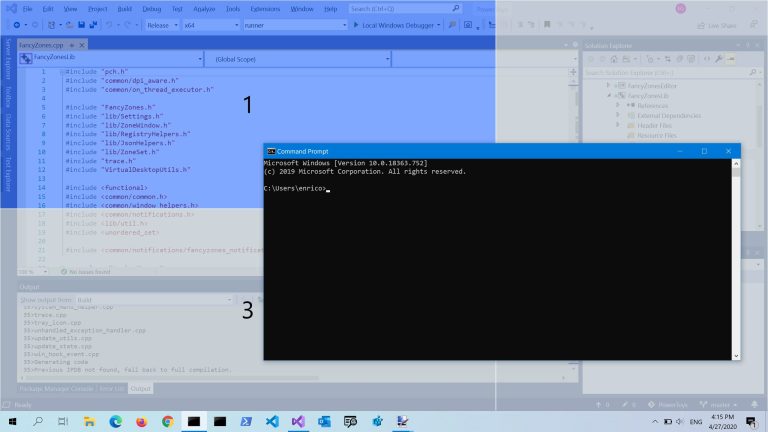Niezależnie od parametrów posiadanego sprzętu, użytkownicy komputerów wciąż poszukują sposobów na optymalizację ich funkcjonowania, by skrócić czas wymagany na realizowanie operacji. Niektóre działania o tym charakterze mogą być prowadzone z poziomu systemu – dobrym przykładem w Windows będzie program ReadyBoost, z którym użytkownicy mieli okazję się zapoznać przy okazji premiery Windowsa Vista w 2007 roku. Od tego czasu pojawiają się bardzo rozbieżne opinie na temat faktycznej skuteczności tej funkcji. Jaki jest jej dokładny mechanizm działania i do czego można ją zastosować?
ReadyBoost – podstawy
Czy program ten pozwoli użytkownikowi na bardziej efektywny dostęp do danych, czy może jest to kolejna z nieprzemyślanych opcji, które w możliwości pracy w systemie Windows nie wnoszą niczego nowego? Aby odpowiedzieć na to pytanie, musimy najpierw zrozumieć, na jakiej zasadzie i w jakim zakresie działa ReadyBoost.
W teorii pozwala on użytkownikom na sprawniejsze korzystanie z niewielkich pakietów danych poprzez zamianę pamięci zewnętrznej (np. pendrive, karta SD) na pamięć cache. Potencjalnie może być zatem użyteczną metodą na wydajniejsze przetwarzanie jednego z rodzaju danych, w przypadku których pamięci flash sprawdzają się lepiej od dysków twardych.
ReadyBoost – czy to ma sens?
Osoby oczekujące po tej funkcji radykalnego przyspieszenia działania Windows z pewnością czeka rozczarowanie. Powyższe wyjaśnienia pokazują, że funkcja ta ma stosunkowo ograniczone zastosowanie i w żadnym wypadku nie stanowi panaceum, które uleczy wolno działający komputer. Część użytkowników donosi jednak, że korzystanie z niej pomogło im przyspieszyć ładowanie się systemu i działanie niektórych programów nawet o kilkanaście procent.
Nie da się zaprzeczyć, że pamięć RAM komputera sprawdzi się lepiej przy przechowywaniu danych – ReadyBoost może co najwyżej ułatwić ich odczyt przy dużych niedoborach tej pierwszej. ReadyBoost nie przyda się również osobom, których komputery nie mają odpowiednio szybkich portów. Warto pamiętać także, że funkcja ta nie będzie miała większego sensu na urządzeniach z SDD, ale użytkownicy HDD mają szansę na dostrzeżenie różnic.
Jak włączyć Readyboost?
Aby skorzystać z funkcji ReadyBoost przy użyciu pendrive, musimy dysponować portem USB 3 (USB 2 także jest dopuszczalny, ale niezalecany) oraz pendrivem z min. 1 GB wolnego miejsca (przykładowe wymagania podane dla Windowsa 10). W przypadku karty będzie to 32 GB, a sama karta powinna być w formacie NTFS. Możliwe, a nawet zalecane jest użycie w tym celu więcej niż jednego pendriva lub innej pamięci zewnętrznej.
Żeby umożliwić działanie programowi, musimy najpierw włączyć funkcję SuperFetch. W tym celu w Menedżerze zadań Windows 10 wybieramy zakładkę Procesy – działanie SuperFetch powinno być ustawione na Automatyczne. Następnie należy włożyć do komputera wybraną pamięć zewnętrzną i otworzyć Eksplorator Windows. Gdy wyświetli się nam po lewej stronie pamięć zewnętrzna, prawym przyciskiem otwieramy Menu, z którego wybieramy Właściwości. Znajdująca się tam zakładka ReadyBoost zawiera opcję “Dedykuj to urządzenie do funkcji ReadyBoost” i zalecenia dotyczące ilości optymalnej pamięci, potrzebnej do pracy funkcji. Wybieramy tę opcję, a następnie OK. I to już koniec – ReadyBoost działa!